wps表格怎么制作面积图
时间:2024/10/28作者:未知来源:盾怪网教程人气:
- [摘要]wps表格制作面积图的方法:用WPS表格打开准备好的用于制作面积图的excel格式的数据,如下图所示,包含了10行4列数据,B、C、D列是要展示的数据类别(纵坐标),A2—&am...
wps表格制作面积图的方法:
用WPS表格打开准备好的用于制作面积图的excel格式的数据,如下图所示,包含了10行4列数据,B、C、D列是要展示的数据类别(纵坐标),A2——A10是展示为横坐标。
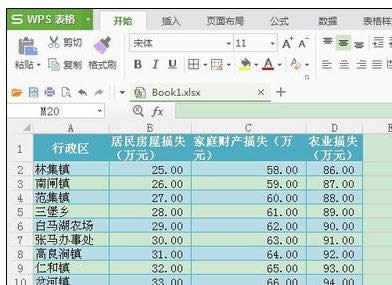
左键框选中用于生成的图表的数据,然后在WPS表格的菜单栏中选择“插入”——“图表”工具按钮,鼠标左键单击。
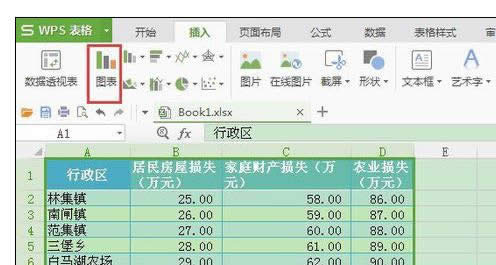
弹出“插入图表”对话框,在左侧列表中选择“面积图”,在右侧区域的上方存在有三个图表缩略图,分别是“面积图”、“堆积面积图”、“百分比对比面积图”,由于第二步中选中的列是包括了三种数据展示,这里就选择“堆积面积图”,点击“确定”。
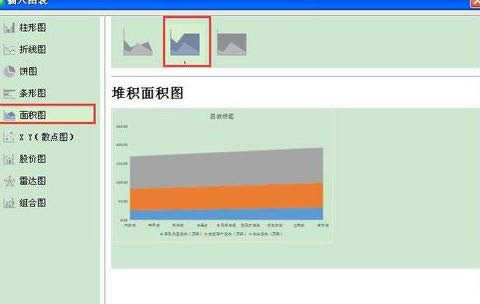
这样就可以看到生成的堆积面积图,图表标题可以根据实际的需要,进行文本编辑,图表下方是数据的图例表示。
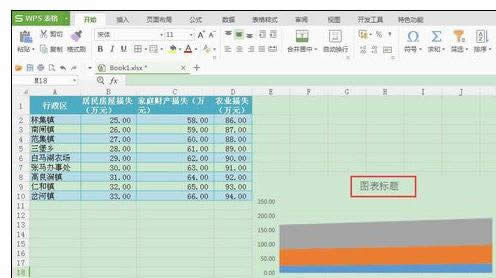
如果面积图的外观不符合你的要求,可以调整图表 的样式,选 中图表,然后,在菜单栏中选“图表工具”,点击你所中意的样式外观。
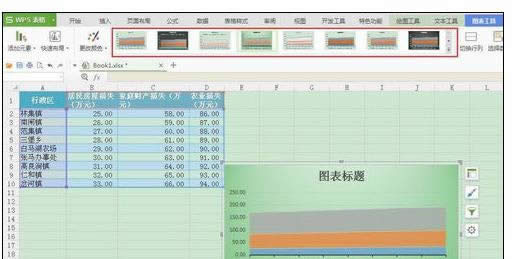 金山WPS Office专业版的安全性经过几百家权威机构及组织证明,金山wps办公套装无限扩展用户个性化定制和应用开发的需求;专为中国用户使用习惯的量身定制的wps Office软件,金山wps是中国最好的office办公软件。
金山WPS Office专业版的安全性经过几百家权威机构及组织证明,金山wps办公套装无限扩展用户个性化定制和应用开发的需求;专为中国用户使用习惯的量身定制的wps Office软件,金山wps是中国最好的office办公软件。
关键词:wps表格怎样制作面积图_wps图文详细教程_本站